Configuración y Emisión de e-Boleta de Entrada
La e-Boleta de Entrada, definida en la Resolución DGI 2438/2017 del 4 de mayo de 2017, es un comprobante fiscal electrónico empleado para documentar compras realizadas a vendedores no emisores electrónicos. Esta herramienta permite también documentar retenciones y percepciones, siempre que no exista una obligación previa de documentación por parte del vendedor.
La implementación de la e-Boleta de Entrada es un paso importante para garantizar el cumplimiento fiscal en operaciones con proveedores no emisores electrónicos. Siguiendo estos pasos, su empresa puede gestionar eficientemente este tipo de transacciones, manteniendo un registro digital adecuado y alineado con las normativas vigentes.
Configurar Tipo de CFE
Antes de emitir e-Boletas de Entrada, es necesario configurar el sistema:
- Preparativos Iniciales:
- Solicite la Clave de Acceso Electrónico (CAE) en la web de DGI y cárguela en ZetaSoftware siguiendo las instrucciones detalladas en el capítulo “Solicitar y cargar CAE“.
- Configure el tipo de CFE necesario para e-Boletas de Entrada en Configuración > Tipos de CFE, seleccionando el estado “Producción”.
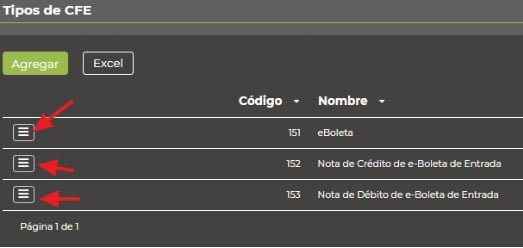
- Si necesita crear nuevos tipos de CFE como e-Boleta de Entrada, utilice la codificación apropiada.
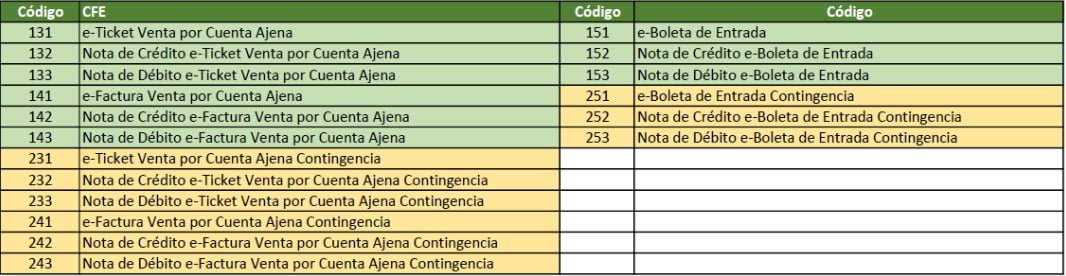
Configurar el Comprobante
Para la creación de e-Boletas de Entrada:
- Creación de Comprobante:
- Vaya a Configuración > Comprobantes y cree un nuevo comprobante del tipo “Factura de Compra Crédito” o “Compra Contado”, según las operaciones de su empresa.
- Complete los campos necesarios: Código, Nombre, Abreviación, Tipo y Formato de Emisión. Marque las casillas “Es CFE” y “Comprobante Activo”.
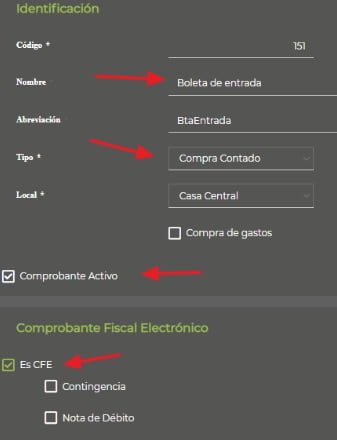

- Ajustar Tipos de CFE:
- Localice en Configuración > Tipos de CFE los comprobantes relacionados a e-Boleta de Entrada, como Notas de Crédito y Débito.
- Edite cada uno y seleccione “Producción” en el campo “Etapa”.
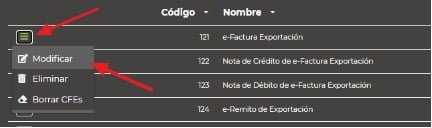
Emisión de la e-Boleta
Para emitir una e-Boleta de Entrada:
- Crear Proveedor:
- Ingrese a Configuración > Contactos, Clientes y Proveedores y cree el proveedor, indicando que es proveedor. Confirme los datos.
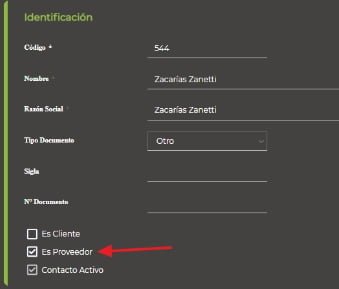
- En la grilla de contactos, localice el proveedor creado y seleccione el ícono de edición para modificarlo.
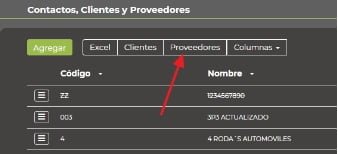
- En “Configuración e-Boleta”, defina el tipo de contribuyente.
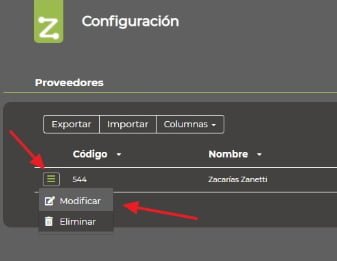
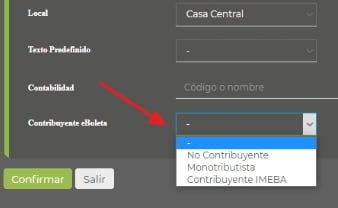
- Ingrese a Configuración > Contactos, Clientes y Proveedores y cree el proveedor, indicando que es proveedor. Confirme los datos.
- Proceso de Emisión:
- El procedimiento de emisión es similar al de cualquier otro CFE de tipo Compra. La diferencia radica en que, dado que el proveedor no emite comprobante, será su empresa la que lo emita en su nombre.
- Asegúrese de tener todos los datos del proveedor correctamente ingresados para facilitar este proceso.




